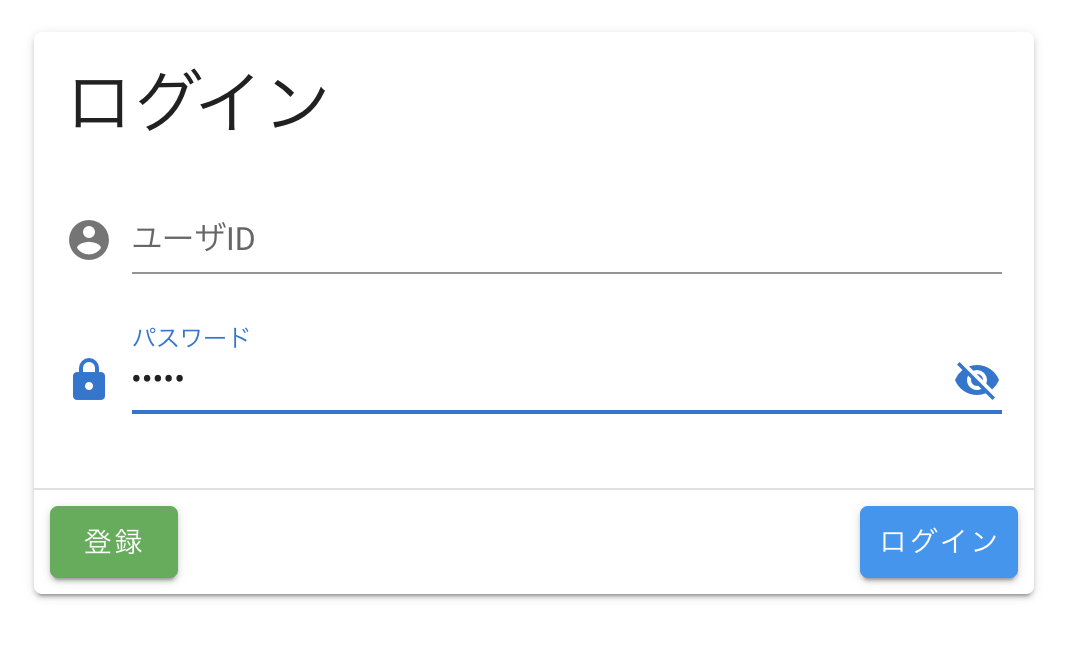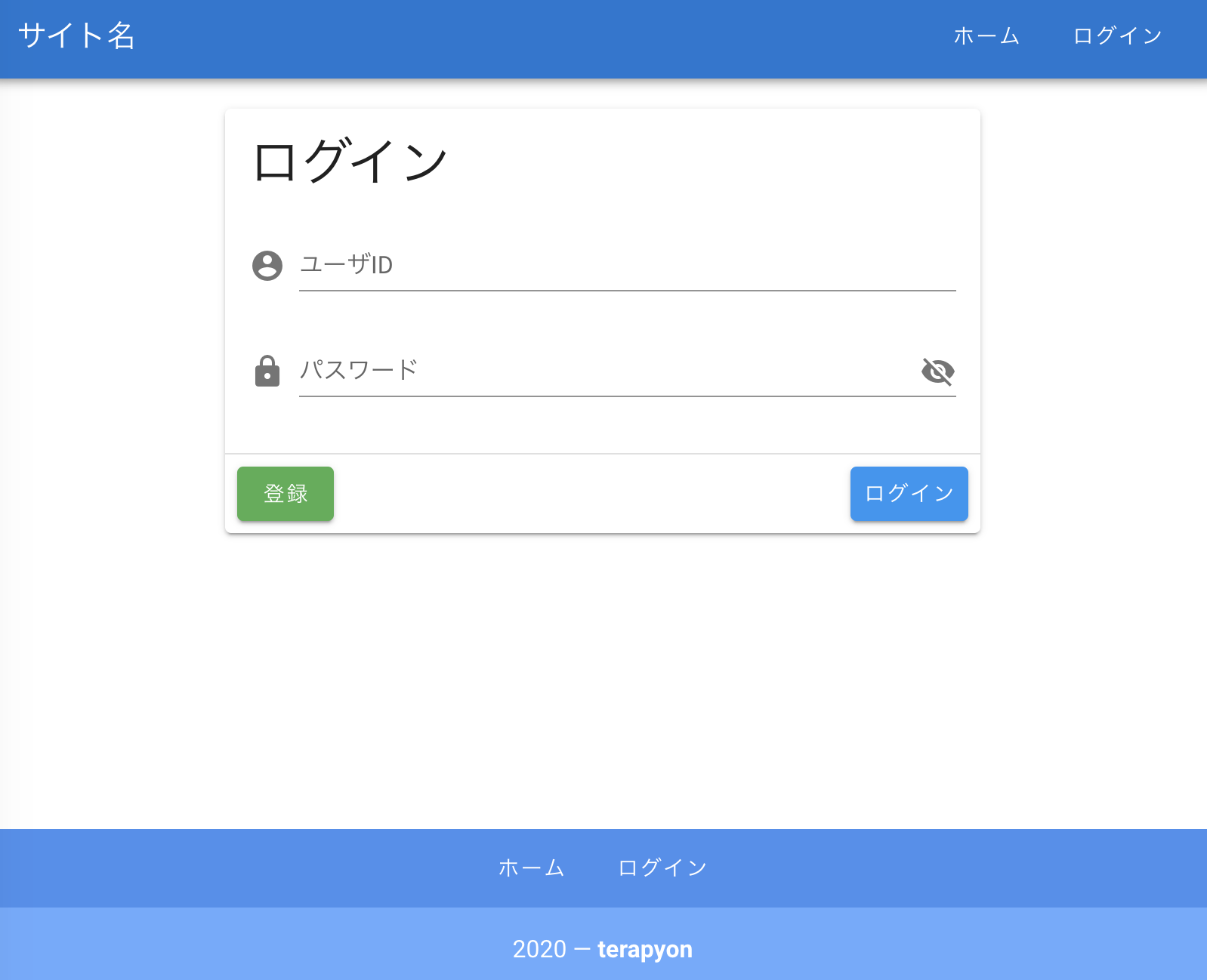ログインのView
Vuetifyの公式サイトで紹介されているビデオの内容をやってみた
https://vuetifyjs.com/ja/
App.vue
<template>
<v-app>
<v-card width="500" class="mx-auto mt-5">
<v-card-title>
<h1 class="display-1">ログイン</h1>
</v-card-title>
<v-card-text>
<v-form>
<v-text-field label="ユーザID" prepend-icon="mdi-account-circle" />
<v-text-field
label="パスワード"
:type="showPassword ? 'text' : 'password'"
prepend-icon="mdi-lock"
:append-icon="showPassword ? 'mdi-eye' : 'mdi-eye-off'"
@click:append="showPassword = !showPassword"
/>
</v-form>
</v-card-text>
<v-divider></v-divider>
<v-card-actions>
<v-btn color="success">登録</v-btn>
<v-spacer></v-spacer>
<v-btn color="info">ログイン</v-btn>
</v-card-actions>
</v-card>
</v-app>
</template>
<script>
export default {
name: "App",
components: {},
data: () => ({
showPassword: false
})
};
</script>
コンポーネントの説明 Pt.1
ビデオ:
https://www.vuemastery.com/courses/beautify-with-vuetify/components-part-1/
ドキュメント
https://vuetifyjs.com/ja/components/app-bars
App.vue
<template>
<v-app>
<v-app-bar app color="primary" dark>
<v-toolbar-title>サイト名</v-toolbar-title>
<v-spacer></v-spacer>
<v-btn text rounded>ホーム</v-btn>
<v-btn text rounded>ログイン</v-btn>
</v-app-bar>
<v-content>
<v-card width="500" class="mx-auto mt-5">
<v-card-title>
<h1 class="display-1">ログイン</h1>
</v-card-title>
<v-card-text>
<v-form>
<v-text-field label="ユーザID" prepend-icon="mdi-account-circle" />
<v-text-field
label="パスワード"
:type="showPassword ? 'text' : 'password'"
prepend-icon="mdi-lock"
:append-icon="showPassword ? 'mdi-eye' : 'mdi-eye-off'"
@click:append="showPassword = !showPassword"
/>
</v-form>
</v-card-text>
<v-divider></v-divider>
<v-card-actions>
<v-btn color="success">登録</v-btn>
<v-spacer></v-spacer>
<v-btn color="info">ログイン</v-btn>
</v-card-actions>
</v-card>
</v-content>
<v-footer color="primary lighten-1" padless>
<v-row justify="center" no-gutters>
<v-btn v-for="link in links" :key="link" color="white" text rounded class="my-2">{{ link }}</v-btn>
<v-col class="primary lighten-2 py-4 text-center white--text" cols="12">
{{ new Date().getFullYear() }} —
<strong>terapyon</strong>
</v-col>
</v-row>
</v-footer>
</v-app>
</template>
<script>
export default {
name: "App",
components: {},
data: () => ({
showPassword: false,
links: ["ホーム", "ログイン"]
})
};
</script>
# まとめ
動画を見ながら写経して完成に近づけていくという勉強法をはじめて行いましたが、良かったです。
これ以降の動画コンテンツは有料のようです。有料版で継続的に見ていこうと思います。ただ、このように公開Blogにアウトプットできないのが残念です。